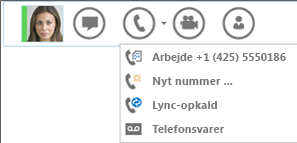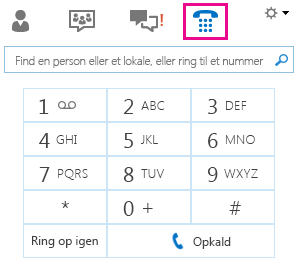Du kan foretage og modtage telefonopkald med Lyncpå samme måde som en almindelig telefon. Det eneste, du skal bruge er højttalerne og mikrofonen i din computer eller et headset, som er tilsluttet computeren.
Foretage et telefonopkald
Fra hovedvinduet i Lync
-
I Lync hovedvindue skal du enten finde en kontakt på listen over kontakter eller skrive en persons navn i søgefeltet og holde markøren over navnet.
-
Gør et af følgende:
-
Klik på telefonikonet for at ringe til kontakten med Lync.
-
Klik på pilen ud for telefonikonet, og vælg et nummer.
-
-
Når opkaldet besvares, kan du bruge lydstyring til at slå lyden fra eller til osv. Du kan finde flere oplysninger i næste afsnit.
Fra det numeriske tastatur
-
Klik på ikonet Telefon i hovedvinduet i Lync.
-
Klik enten på tallene på tastaturet, eller skriv nummeret i søgefeltet, og klik derefter på Ring op.
Lync ringer til nummeret på samme måde som en almindelig telefon.
-
Når opkaldet besvares, kan du bruge lydstyring til at slå lyden fra eller til osv. Du kan finde flere oplysninger i næste afsnit.
Kontrolelementer til lydopkald
Peg på ikonet for telefonen/mikrofonen nederst i samtalevinduet for at få adgang til kontrolelementerne, og gør derefter et af følgende:
-
Hvis du vil sætte opkaldet i venteposition, skal du klikke på Sæt opkald i venteposition.
-
Hvis du vil slå lyden fra, skal du klikke på Slå lyd fra.
-
Hvis du vil ændre din lydenhed, skal du klikke på fanen Enheder og derefter vælge den enhed, du vil bruge.
-
Hvis du vil interagere med telefonsystemet – hvis du f.eks. vil angive en Lync mødeadgangskode, skal du klikke på fanenOpkaldsadresse og derefter bruge det numeriske tastatur.
Besvare et telefonopkald
Når nogen ringer til dig, vises en besked på skærmen. Gør et af følgende:
-
Klik et sted i fotoområdet for at besvare opkaldet.
-
Hvis du vil afvise opkaldet, skal du klikke på Ignorer.
-
Klik på Indstillinger og derefter på den relevante markering for at gøre et af følgende:
-
Svare med en chatbesked i stedet for med lyd eller video
-
Angive din status til Vil ikke forstyrres for at afvise opkaldet og undgå andre opkald.
-
Besvare opkaldet kun med lyd.
-